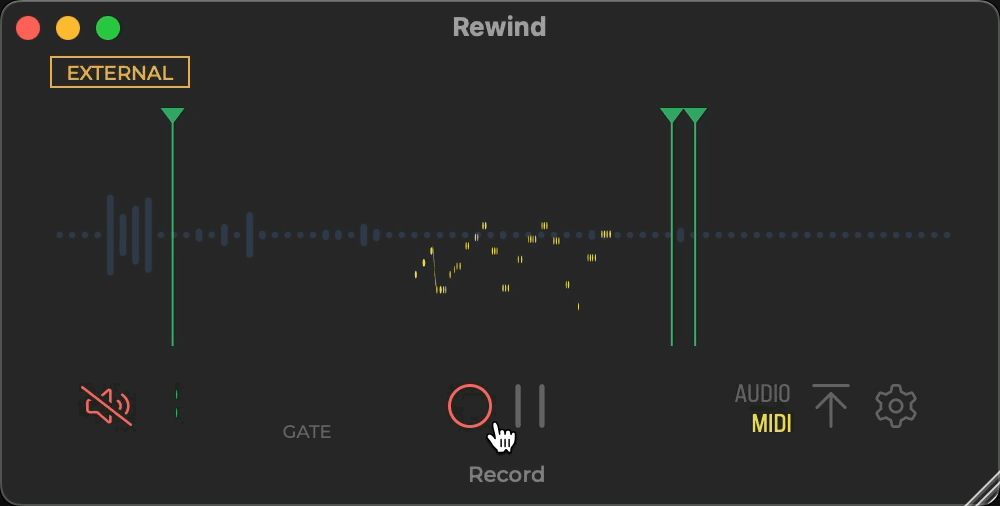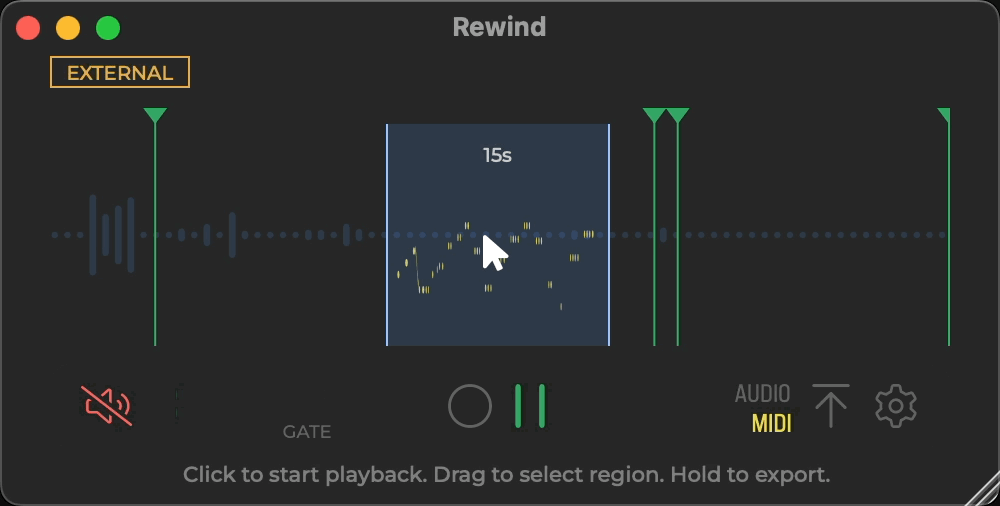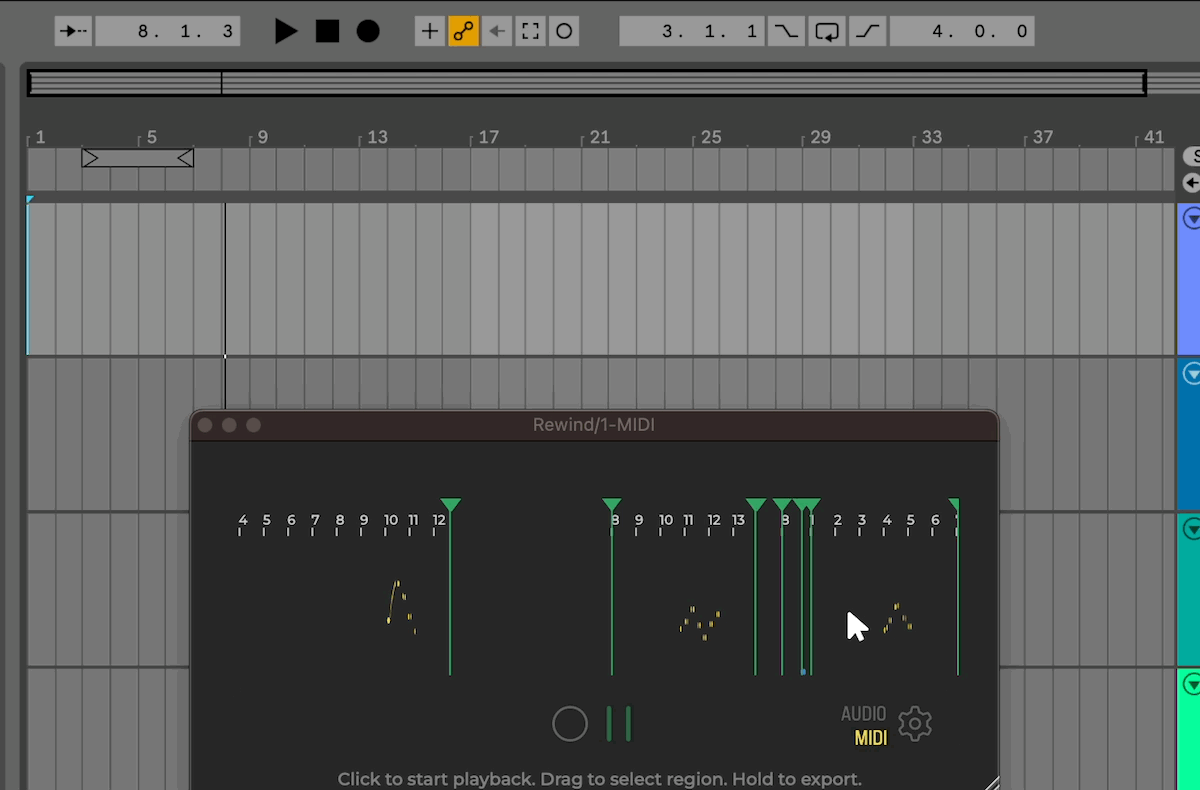DAWやストリーミングを連続的に録音し、DAWにドラッグアンドドロップできるオーディオ/MIDIキャプチャーツール Monkey©「Rewind」が50%OFF、24ドルに!!!
DAWやストリーミングを連続的に録音し、DAWにドラッグアンドドロップできるオーディオ/MIDIキャプチャーツール Monkey©「Rewind」が50%OFF、24ドルになっております。
これは非常に気になります。WindowsではYoutube等ストリーミングの録音機能がまだ実装されておらず、今後実装予定とのこと。このスタンドアロンソフトあるいはプラグインにオーディオをルーティングしておけば、録音し続けるのでDAW Recで作業が中断されることなくDAW制作しながらいいアイデアをとりためておいて少し前のあれ良かったと思ったときに音を引っ張ってこれるということでしょうか。なんとMIDIにまで対応。
追記:アップデートされました。Windows でもシステム オーディオをキャプチャできるようになったようです。
v2.1 での改善点
v2.1 では次の改善を行うために非常に熱心に取り組んできました。
- Windows でシステム オーディオをキャプチャする
- MIDI/波形ウィンドウに MIDI CC メッセージを表示
- エクスポートのビット深度を設定する
- MIDI リストインジケーター
- Recインジケーターを追加
- タイムラインを追加し、エクスポート スナップを追加します
- 設定タブの再構成
- カスタムのエクスポート場所を設定する
コンピューター上で再生したり聞いたりしたオーディオや MIDI をキャプチャーできたらいいのにと思ったことはありませんか? Monkey© のドラッグ アンド ドロップ オーディオ/MIDI キャプチャ ツールである Rewind v2 を使用すると、それが可能になります。メモリ内でベルトコンベアのようにレコードを巻き戻すので、常に最新のオーディオ/MIDI を利用できます。スタジオ、DAW、Spotify の音楽、または Youtube の他の好きなものを簡単に録音できます。
- 常に最後の 60 分間のオーディオと MIDI を録音してください。
- インターフェイスの複数の入力をキャプチャする
- 内部*および外部の音源を録音します
- * Mac (10.15+) のみ
- スタンドアロンおよびプラグイン バージョン (AU/VST/AAX)
Rewindを使用すると、録音を行わなかった場合でも、スタジオでの幸せな出来事をキャプチャできます。ヘッドフォンで演奏したり、DAW を実行せずに演奏したりすると、スタジオでの素晴らしい瞬間の多くを逃してしまうことに気づきました。後で作り直しても同じサウンドにはならなかったので、Rewind を作りました。Rewind はバックグラウンドで実行され、ベルトコンベアのように最大 60 分間のオーディオと MIDI をメモリに記録します。素晴らしい曲を演奏した場合は、過去に戻ってオーディオまたは MIDI を DAW にドラッグすることができます。なぜなら、私たちにとって魔法は画面を見ていないときに起こるからです???? そして後でそれを再生するのは苦手です...Rewind には、ゲート録音や Spotify や Youtube (今のところ OSX) などのシステム音源の録音など、他にも多くの優れた機能が満載です。巻き戻し - 瞬間ではなく、自分自身を失いましょう!
プラグインのセットアップ
Rewindはベルトコンベアのように機能します。受信したオーディオと MIDI は、選択した間隔 (環境設定のキャッシュ長) の間そこに残ります。この間隔は最長 30 分にもなります。
ステップ 1: オーディオまたは MIDI を選択します
ステップ 2: クリックしたまま (1 秒間)、DAW またはハードドライブにドラッグします。
特別なプラグイン機能
Rewind に次の特別な機能をプラグインとして追加しました。
タイムラインインジケーター
Rewind をプラグインとして実行し、DAW を実行すると、テンポ情報がリージョンに表示されるようになります。
スマートドラッグ
操作 2
ドラッグしたオーディオの配置を簡単にするために、テンポ情報が利用可能な場合、ファイルをどこに正確にドラッグするかという追加の指示が Rewind から表示されるようになりました。これにより、キャプチャされたものを再生したアレンジメント内の時間と場所に完全に位置合わせされます。
代表的な使用例
スタンドアロン
Rewind をスタンドアロンとして実行すると、Rewind が監視するオーディオと MIDI が常に記録されます。これは、ジャムに DAW を必要としないアナログ シンセサイザー、楽器、またはボーカリストを持っているミュージシャンにとって非常に役立ちます。
DAWチャンネル
DAW チャンネルで Rewind をプラグインとして使用すると、エフェクトを適用する前に入力されるオーディオ チャンネルを録音できます。ランダム性の高いエフェクトやシンセ プラグインがある場合、巻き戻しも非常に便利です。このようにして、トラックの再生中に聞いたオーディオと、トラックをエクスポートしたときに出力されるオーディオを最終的に保存することができます。
DAWマスター
出力に Rewind を設定すると (できればマスタリング エフェクトの前に)、アレンジでさまざまなミュート テクニックを試したり、録音ボタンを押していないときにシンセで演奏したものやマイクに向かって歌ったものを常に録音したりできます。あなたの天才的な創造性を実現する包括的なメソッド! DAW 用のテンプレートを保存して、作成する新しいプロジェクトの一部に Rewind を含めることを検討してください。それはいつでもそこにあります!
(!) DAW では Rewind の複数のインスタンスを使用できることに注意してください。😃
社内アプリケーションや Web 上で聞いたことを録音する
左上隅にある外部/システム ボタンをクリックすると、外部ソースのキャプチャから内部ソースのキャプチャに簡単に切り替えることができます。これを行うために、Rewind は、Rewind を介してシステム オーディオのルートを変更する追加のソフトウェアをコンピュータにインストールします。Rewind を終了するかエクスターナル モードに戻すと、元のオーディオ ルーティングが復元されます。
主な特徴
- オーディオ/MIDIの連続キャプチャ
- インターフェイスの単一または複数の入力をキャプチャします
- 内部* および外部の音源を録音 (OSX 10.15 以降のみ、Windows は今後登場)
- 常に最後の 60 分までをキャプチャし、ゲート録画ではさらに長くなります。
- オーディオを DAW、アプリケーション、またはハードドライブにドラッグ アンド ドロップします。
- スタンドアロンおよびプラグイン バージョン (AU/VST/AAX)
- 常に手前に表示されるウィンドウに切り替える
- サイズ変更可能なベクトルベースのインターフェイス
- CPUに優しい
Rewind は Mac と Windows で動作し、現在 AU、VST3、AAX、およびスタンドアロンをサポートしています。
追記:機能や使い方ルーティング方法などを解説しています。 【Review】Monkey©「Rewind」レビュー(オーディオ/MIDIキャプチャーツール・使い方)
【Review】Monkey©「Rewind」レビュー(オーディオ/MIDIキャプチャーツール・使い方)
【Review】Monkey©「Rewind」レビュー(オーディオ/MIDIキャプチャーツール)
追記2: 公式サイトで無料トライアルできます。
 【Review】Monkey©「Rewind」レビュー(オーディオ/MIDIキャプチャーツール・使い方)
【Review】Monkey©「Rewind」レビュー(オーディオ/MIDIキャプチャーツール・使い方)【Review】Monkey©「Rewind」レビュー(オーディオ/MIDIキャプチャーツール)